Вход в приложение
Чтобы запустить приложение и войти в свою учетную запись:
1.Выполните одно из действий:
•На странице приложения в магазине приложений нажмите кнопку Открыть.
•На рабочем столе или в списке приложений вашего устройства нажмите значок Mailion. Появится приветственный экран, он содержит содержит ссылки на Лицензионное соглашение и Политику конфиденциальности:
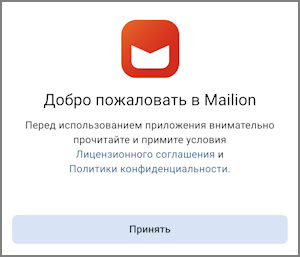
2.Ознакомьтесь с условиями и, если вы согласны с ними, нажмите кнопку Принять. Появится экран с информацией о сборе статистики:
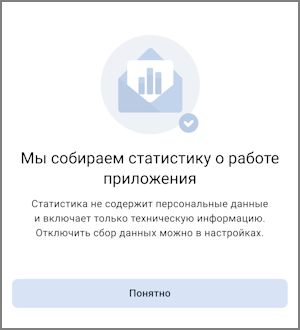
3.Ознакомьтесь с условиями и, если вы согласны с ними, нажмите кнопку Понятно. Откроется экран входа в приложение. Он содержит элементы:
• МойОфис: кнопка для авторизации на сервере «МойОфис».
МойОфис: кнопка для авторизации на сервере «МойОфис».
• Mailion: кнопка для авторизации на сервере Mailion.
Mailion: кнопка для авторизации на сервере Mailion.
•О программе: ссылка для перехода на экран О программе с информацией о приложении, его версии, юридическими документами.
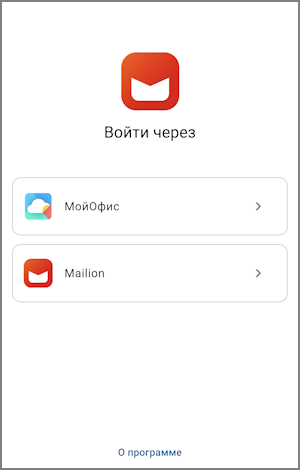
4.Выберите нужный сервер для авторизации. Откроется экран авторизации.
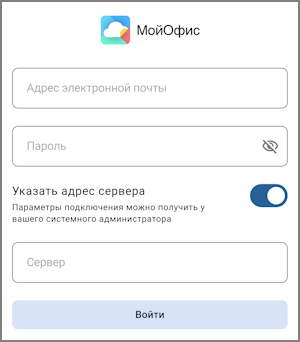
5.Введите Адрес электронной почты.
6.Введите Пароль.
7.Если нужно подключиться к серверу по определенному адресу:
•Установите переключатель Указать адрес сервера в положение ![]() .
.
•Введите в поле Сервер адрес сервера авторизации.
8.Нажмите кнопку Войти.
Если авторизация прошла успешно, откроется вкладка Почта со списком писем из папки Входящие.
Выход из учетной записи
Чтобы выйти из текущей учетной записи:
1.Нажмите кнопку ![]() в левом верхнем углу. Откроется панель навигации.
в левом верхнем углу. Откроется панель навигации.
2.Нажмите кнопку ![]() Настройки. Откроется экран Настройки.
Настройки. Откроется экран Настройки.
3.Нажмите кнопку ![]() Выйти.
Выйти.
Откроется экран входа в приложение.